Como criar uma lista de e-mail de usuários do WordPress
Publicados: 2021-11-01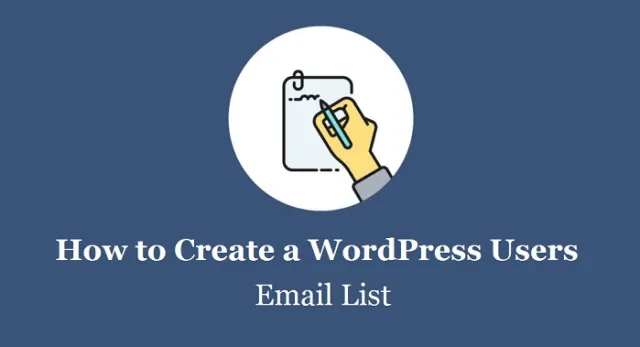
Criar listas de e-mail consome muito tempo, mas uma longa lista de usuários também ajuda na geração de vendas. Antes de começar a se preocupar com isso, o WordPress felizmente selecionou alguns dos plugins que ajudarão a criar listas de e-mail com sucesso.
O que é tudo sobre Lista de e-mail?
As listas de e-mail são uma coleção do endereço de e-mail de todos os usuários que se inscrevem no boletim informativo e todas as atualizações. Estas atualizações são efetuadas através do website relativamente ao negócio que lhe está associado.
A lista de e-mail oferece a você a facilidade de atualização com notícias interessantes, anúncios sobre novos produtos, ofertas especiais para assinantes de boletins informativos por e-mail.
Alguns dos outros plugins populares do WordPress
Vamos dar uma olhada em diferentes plugins para você criar facilmente a lista de e-mail de usuários do WordPress :
Caixa de Ação Mágica:
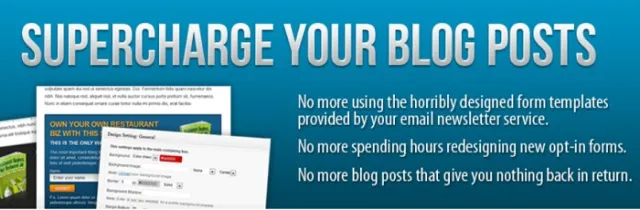

Isso ajuda a criar uma chamada à ação e opções de e-mail elegantes. Também possui estilos pré-configurados e um mercado.
MailMunch:
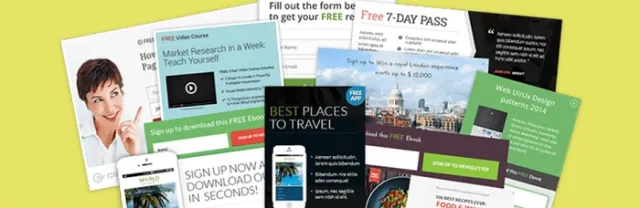

Ele ajuda na criação de opt-ins para pop-ups, barra superior, barras laterais, rolagens e incorporações. Ele também inclui testes A/B, intenção de saída, análise e recursos de segmentação para a lista de e-mail de usuários do WordPress. Você pode integrar um MailMunch com Constant Contact, Infusionsoft, MailChimp, Campaign Monitor e GetResponse.
Caixa de recursos Plugmatter:
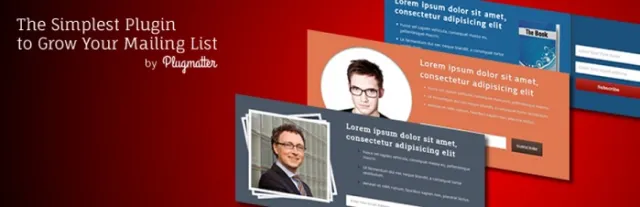

Esses plug-ins oferecem opt-ins por e-mail que são colocados sob o cabeçalho do seu site WordPress. Você pode usar um modelo para vídeos ou imagens e adicioná-los aos seus assinantes ou para executar os testes A/B.
HubSpot:
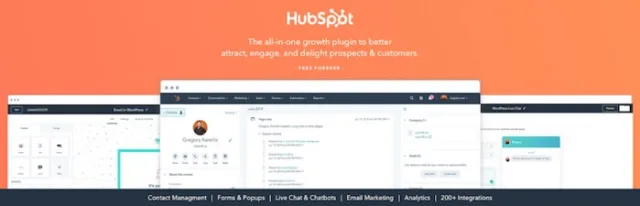

Oferece ferramentas para inbound marketing e cria listas de e-mail. Isso facilita os pop-ups de adição fáceis de usar. Seu coletor de formulários captura os envios apesar de virem de diferentes ferramentas.
Boletim de Notícias:


Ele ajuda a gerenciar muitas coisas, desde assinaturas de usuários até notificações de acompanhamento e automação de e-mail. As extensões premium ajudam a adicionar mais recursos à sua lista de e-mail.
Como você criará uma lista de e-mail?
Aqui está uma lista de maneiras envolventes de criar uma lista de e-mail de usuários do WordPress que você pode seguir:
Cadastro de usuário no WordPress
Criar listas de e-mail com plugins de registro de usuários é muito fácil. Você só precisa usar os plugins como Profile Builder e ativar o perfil através de confirmação por e-mail. Isso ajuda a verificar se o endereço está correto.
Para definir o Profile Builder, siga estas etapas:
1. Na área de plugins, clique em “Adicionar novo”.
2. Pesquise o Profile Builder e, em seguida, instale-o e ative-o.
3. Uma nova função aparece no painel de administração do WordPress à esquerda.
4. A função é rotulada como "Construtor de perfis". Você só precisa clicar no link para a opção de configurações da Lista de e-mail de usuários do WordPress.
5. Em seguida, clique em Configurações Gerais que vem abaixo do Criador de Perfis.
6. Uma janela aparece ativada no lado direito, com um formato suspenso chamado “Confirmação de e-mail”.
7. Verifique se está definido como "sim".
8. Clique no botão “Salvar alterações” que está localizado na parte inferior.

Depois disso, você pode facilmente começar a criar as listas de endereços considerando os usuários cadastrados. Uma prática ética é anunciar que o endereço de e-mail fornecido será usado para enviar e-mails promocionais.
Assinaturas de seguidores por meio do Jetpack
Jetpack se destaca como os plugins mais eficientes para iniciantes com 20 ou mais ferramentas para desenvolvedores web. Também inclui o módulo “Assinaturas” que facilita aos assinantes a assinatura de e-mails e newsletters do proprietário do site.
Além disso, ajuda a criar a lista de e-mail de usuários do WordPress usando as seguintes etapas:
1. Acesse a interface do WordPress e ative as Assinaturas do Jetpack.
2. Se os plugins do Jetpack não estiverem disponíveis no seu WordPress, você poderá instalá-los e ativá-los separadamente.
3. Em seguida, uma função aparecerá na parte superior do painel direito na tela de administração do WordPress.
4. A etiqueta aparece como “Jetpack” e você tem que clicar nela para ir em Configurações.
5. Clique no link de configurações abaixo do Jetpack.
6. A tela de configurações tem cinco segmentos: Escrita, Segurança, Geral, Aparência e Engajamento.
7. Conforme você rola para baixo, no rótulo Assinaturas, deslize o botão para a direita para deixá-lo azul e habilitá-lo.
8. Clique na seta para baixo para expandir Assinaturas. Você preenche encontrar muitas caixas de seleção.
9. Habilite os recursos para seguir blog ou comentários.
10. Após fazer as alterações, clique em “Salvar configurações”.
11. Em seguida, volte para Appearance e clique em Widgets.
12. Encontre o “Assinaturas de blog (Jetpack)” para arrastá-lo para a barra lateral.
13. Defina suas preferências de título, texto da mensagem de sucesso e textos opcionais e clique em salvar.
14. Na opção de configurações do painel de administração, clique na função "Leitura" e role para baixo para as "Configurações do seguidor".
15. Ajuste textos para comentários e site principalmente para textos introdutórios. Textos cativantes são necessários para novos assinantes. Clique em Salvar.
Seu site permitirá que os usuários se inscrevam na barra lateral e até deixem comentários. O Jetpack informa imediatamente os usuários quando o comentário é feito ou as postagens são criadas.
Plugin Knews para Lista de Email
O Knews possui vários recursos para criar uma lista de e-mail de usuários do WordPress baseada em HTML. Além de criar uma lista de e-mail, você também pode monitorar o formato do layout. O Knews é útil para escolher o conteúdo e enviar gráficos.
1. Instale e ative o Knews para encontrar uma nova função Knews no painel de administração.
2. Clique no link abaixo para as configurações.
3. Inicialmente, aparece uma mensagem para configuração. Siga o link para personalizar boletins informativos.
4. Vá para Aparência e abra os widgets e ao obter o “Widget do Formulário de Assinatura do Knews” arraste-o para sua barra lateral.
5. Seu formulário pode ser customizado com CSS e assim você pode customizar com opções de Widget.
6. Em seguida, clique no botão Salvar na seção do widget.
O Knews rastreia os assinantes para que você possa enviar uma solicitação de confirmação e ativá-los automaticamente.
Assim, o WordPress possui ferramentas em potencial para se manter conectado com clientes em potencial regularmente por meio da lista de e-mail como um elemento essencial também para o e-mail marketing.
